下载安装Fiddler工具后,打开Fiddler工具,进入菜单Tools,配置Fiddler代理;找到Connections--勾选Allow remote computers to connect ,监听端口默认为8888即可。具体操作如下图:
图一:

图二:
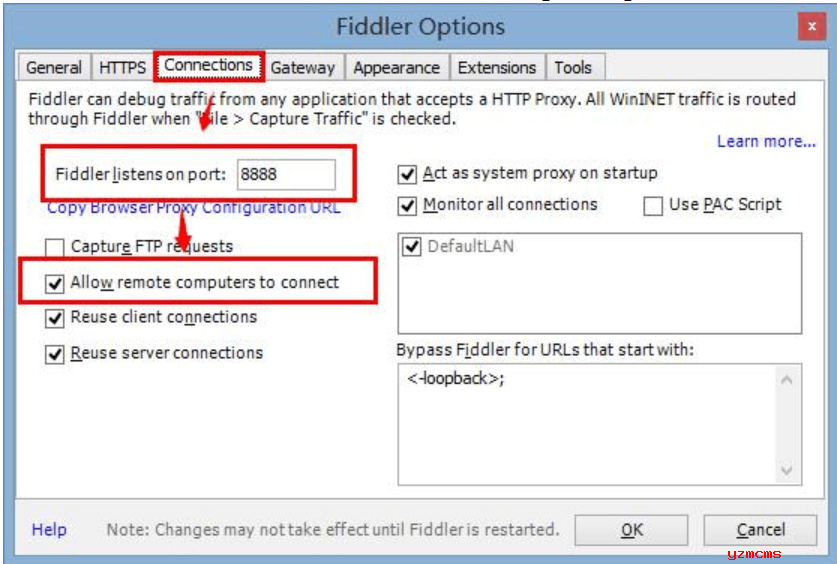
配置好后,点击OK,在这里代理就设置完成。配置完成后记得一定要重启Fiddler软件,重启才能让配置生效。
前提:确保手机连接wifi和安装Fiddler电脑是同一个局域网。
手机端配置代理:选择手机连接的wifi--进入设置--打开手动代理--分别填入代理服务器主机名和代理端口---返回上一级界面。
在Fiddler的Online上可以看到主机代理IP地址,这个值就是填入代理服务器主机名的值。
PS:如果没有Oneline,点击 View-->View ShowToolBar就能看到


代理端口就是第一步Fiddler配置中的监听端口,比如我上面配置的Fiddler端口为8888,那么这里填入的代理端口也是8888,如果上面一步中端口有更改,则保证你输入的值与配置的一致就行。
所以手机端的代理设计界面如下图所示:
图一:
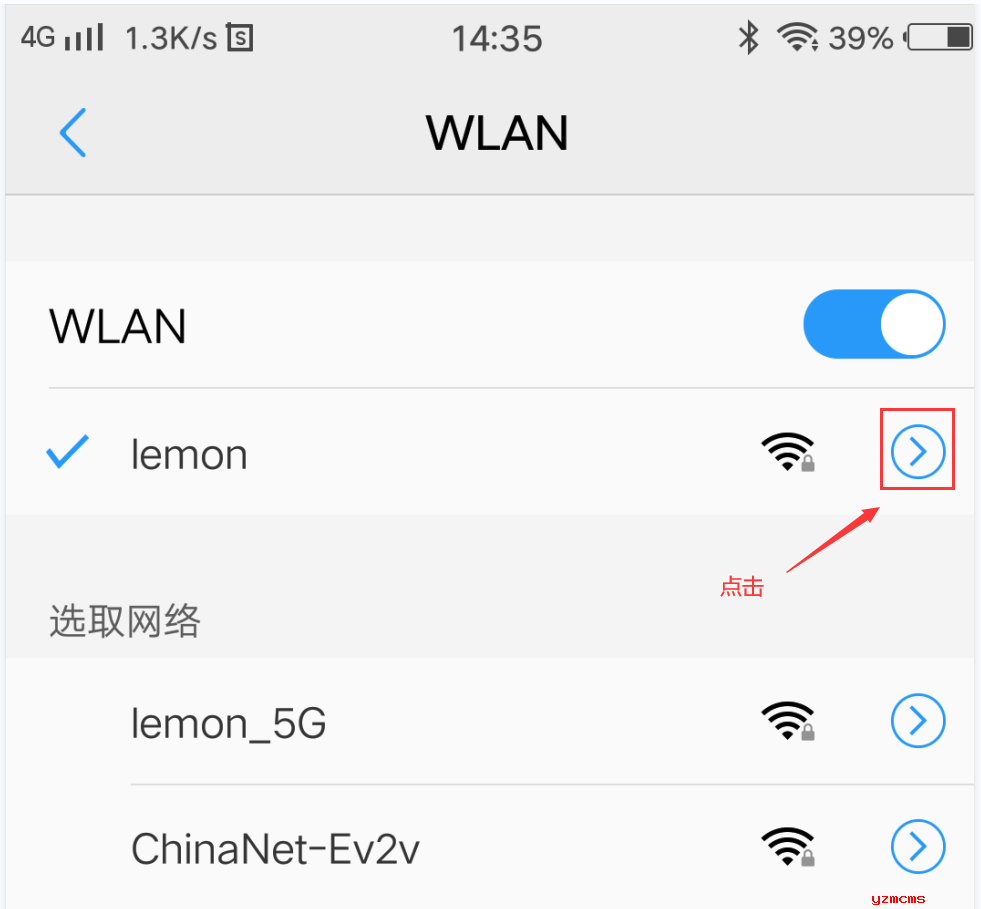
图二:

到这里设置完成,我们打开浏览器,随便访问页面,HTTP数据包已经获取到了,具体内容如下:也说明电脑端安装成功;

安装证书,再抓取HTTPS的数据包
其中ip填入你第二步中获取的代理服务器主机名
port填入你第二步中获取的代理端口
1、打开浏览器,访问:http://ip:port。如:http://192.168.1.250:8888/
2、根据提示信息完成证书的安装,具体操作如下图所示:
图一:访问网址,下载证书
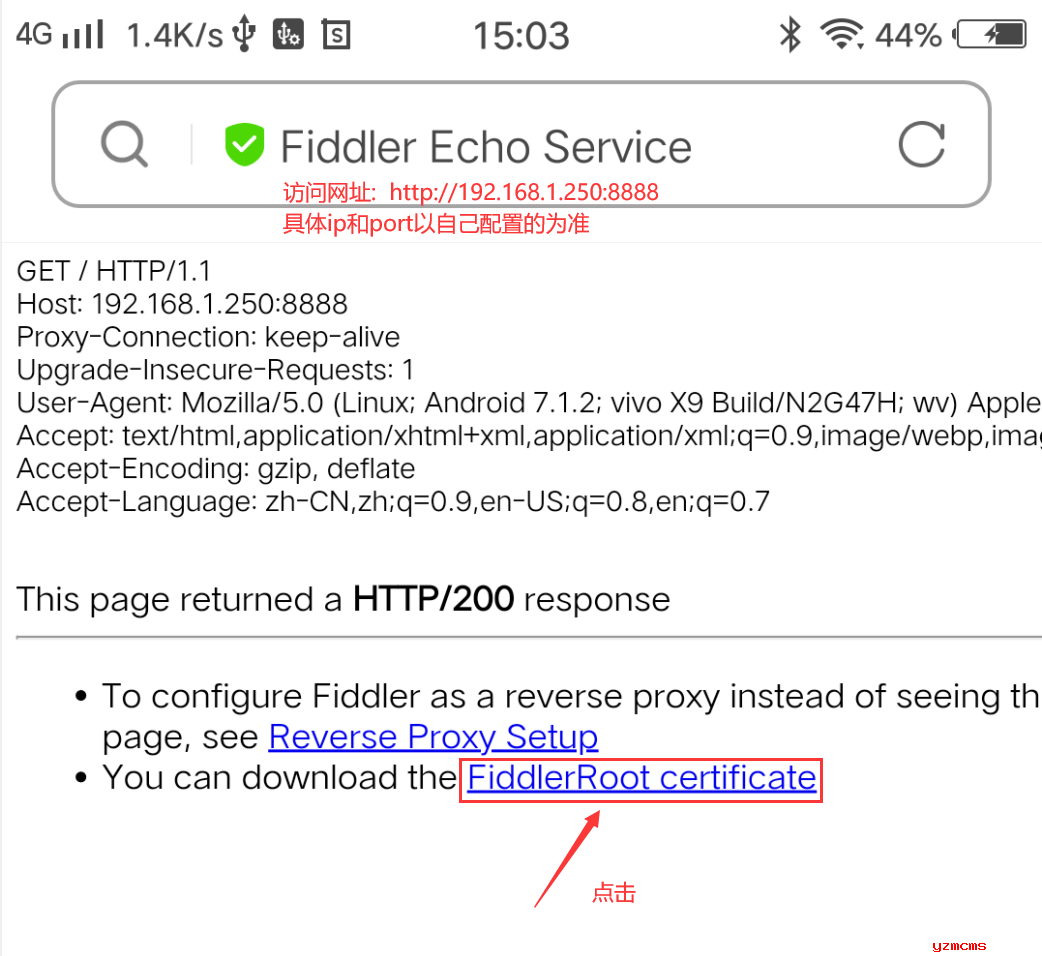
图二:下载证书
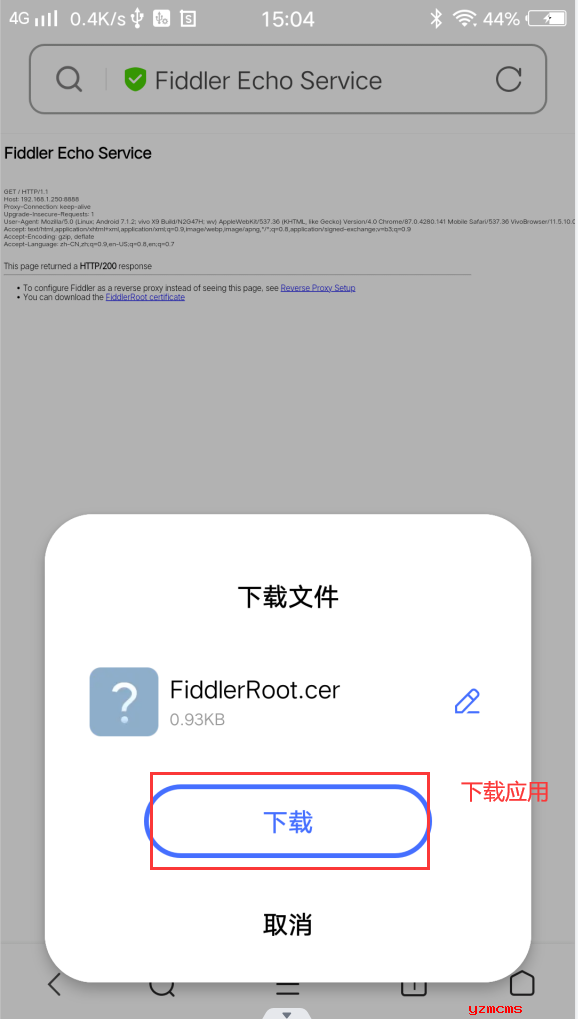
图三:安装证书
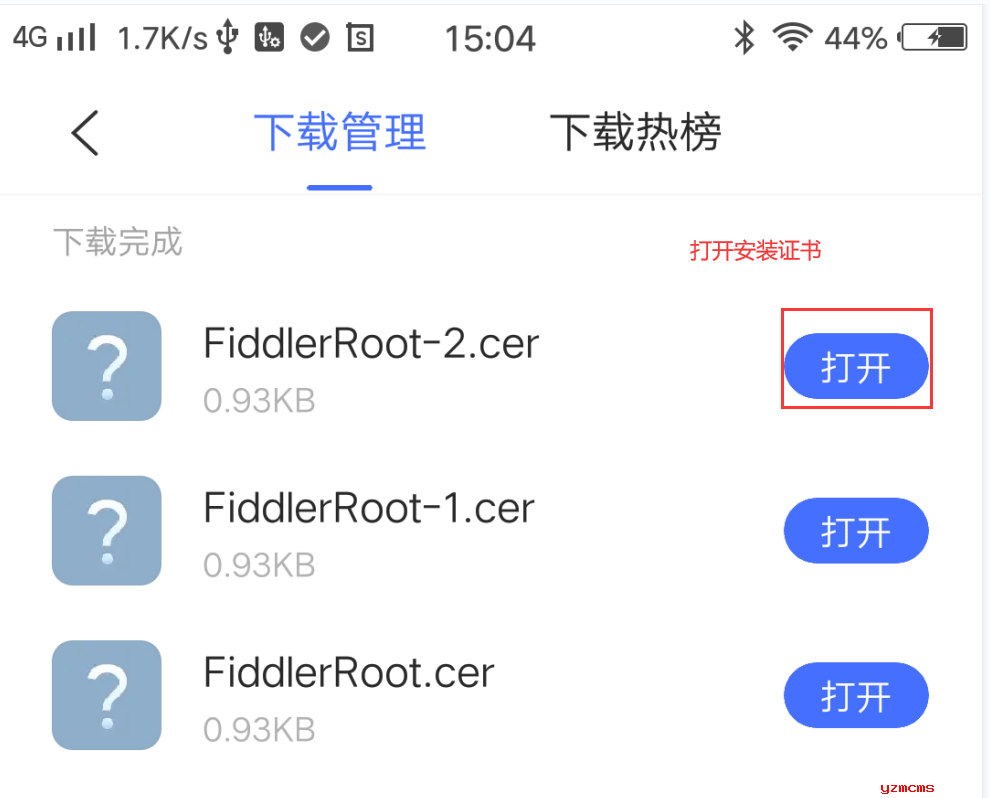
图四:安装证书
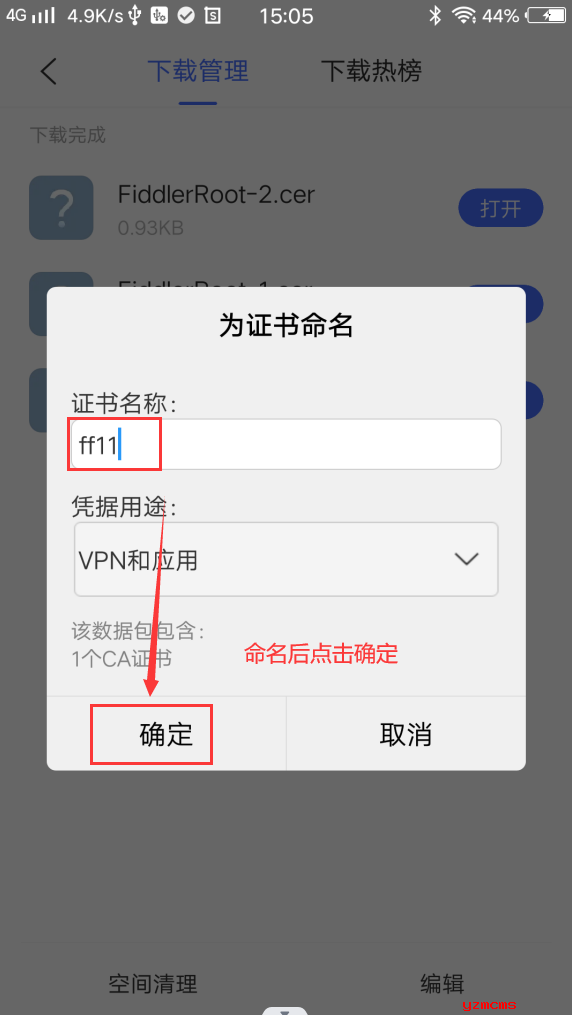
图五:安装证书

案例:到这里设置完成,我们打开APP,访问页面,数据包已经获取到了,具体内容如下:

上一篇:你需要了解的APP安全
下一篇:Android权限大全